Каждый владелец iPhone или iPad возможно столкнется с ситуацией, когда он не может загрузить или обновить приложения из App Store. Эта проблема может быть вызвана различными причинами, такими как сбой системы, проблемы с сетью или с аккаунтом. Но не беспокойтесь, решение проблемы может быть достаточно простым. В данной статье мы рассмотрим несколько решений и рекомендаций, которые помогут вам загрузить или обновить приложение.
- Решение 1: Обновление приложения вручную
- Решение 2: Добавление способа оплаты
- Решение 3: Устранение проблем с выбранным способом оплаты
- Решение 4: Перезапуск устройства
- Почему не получается установить приложение
- Почему я не могу скачать приложение
- Решение для установки приложения на Android
- Советы и выводы
Решение 1: Обновление приложения вручную
Если вы столкнулись с проблемой обновления приложения, то попробуйте сделать это вручную. Для этого перейдите в App Store, найдите приложение, которое нужно обновить, и нажмите кнопку «Обновить», расположенную рядом с ним. Если это не сработает, попробуйте перезагрузить устройство и повторить попытку.
Что делать, если с App Store не скачиваются приложения на iOS 15? 6 способов решения
Решение 2: Добавление способа оплаты
Если вы не можете загрузить приложение из-за проблем с оплатой, проверьте наличие действительных способов оплаты в вашем аккаунте. Если у вас нет ни одного действительного способа оплаты, добавьте его, используя следующие шаги:
- Откройте «Настройки» на вашем iPhone или iPad.
- Нажмите на «iTunes и App Store».
- Нажмите на свой Apple ID, затем выберите «Просмотреть Apple ID».
- Введите пароль вашей учетной записи Apple.
- Нажмите на «Способы оплаты».
- Добавьте новый способ оплаты или отредактируйте существующий.
Решение 3: Устранение проблем с выбранным способом оплаты
Если у вас есть действительный способ оплаты, но приложение все равно не загружается, то возможно, есть проблемы с выбранным способом оплаты. В этом случае, попробуйте следующие шаги:
- Откройте «Настройки» на вашем iPhone или iPad.
- Нажмите на «iTunes и App Store».
- Нажмите на свой Apple ID, затем выберите «Просмотреть Apple ID».
- Введите пароль вашей учетной записи Apple.
- Нажмите на «Способы оплаты».
- Удалите проблемный способ оплаты или отредактируйте существующий.
Решение 4: Перезапуск устройства
Если вы до сих пор не можете загрузить приложение, попробуйте перезапустить устройство. Это может помочь восстановить работу системы и исправить проблему. Для этого:
- Нажмите и удерживайте кнопку включения/выключения устройства.
- Переместите ползунок «Выключить» на экране вправо.
- Нажмите и удерживайте кнопку включения/выключения устройства, чтобы включить его снова.
Почему не получается установить приложение
Если у вас возникли проблемы с загрузкой приложения из App Store, то это может быть связано со случайным сбоем системы, что является одной из самых распространенных причин неполадок. Для решения этой проблемы перезагрузите устройство и продолжайте скачивание из App Store.
Как отключить запрос пароля для скачивания приложений App Store. Скачивай приложения без пароля!
Почему я не могу скачать приложение
Если вы столкнулись с проблемой, когда приложения не скачиваются из App Store, то возможно причины кроются в:
- Большом количестве кэша
- Проблемы с сетью
- Некорректная работа Google-аккаунта
Решение для установки приложения на Android
Для установки приложения на устройствах на базе Android, существуют следующие рекомендации:
- Сбросьте настройки Google Play Market.
- Удалите обновления Google Play Market.
- Сбросьте настройки приложения «Сервисы Google Play».
Советы и выводы
- Если у вас возникли проблемы с загрузкой или обновлением приложения, наиболее простым решением может быть перезапуск устройства.
- Проверьте наличие действительных способов оплаты в вашем аккаунте, чтобы устранить проблемы с оплатой.
- Если вы собираетесь загрузить большой файл, убедитесь в наличии свободного места на устройстве.
- Если вы часто сталкиваетесь с проблемами загрузки, проверьте настройки сети и возможные проблемы с Wi-Fi.
- Если вы используете Android, попробуйте сделать сброс настроек Google Play Market или приложения «Сервисы Google Play».
В целом, проблемы с загрузкой приложений — это нормально, и они могут возникать у всех. Но упорство в решении проблемы и применение рекомендаций, представленных в данной статье, помогут вам быстро и без стресса скачать приложение на ваше устройство.
Что делать если не удается установить приложение на айфон
Иногда может возникнуть ситуация, когда установка приложения на iPhone не удается. В таком случае есть несколько мер, которые помогут исправить ошибки загрузки. Сначала следует проверить подключение к сети и убедиться в стабильности интернет-соединения. Если это не помогает, можно попробовать перезапустить загрузку приложения, а также перезагрузить само устройство.
Если все вышеперечисленные действия не дали результата, можно попробовать удалить и переустановить приложение. Также можно попробовать загрузить другое приложение. В крайнем случае, следует выйти из своего аккаунта iTunes и перезагрузить iOS-устройство. В целом, если приложение на iPhone не устанавливается, необходимо постараться найти причину и исправить ее применением вышеуказанных действий.
Почему не получается установить приложение
Если же неполадки возникают регулярно, стоит проверить наличие достаточного объема свободной памяти на устройстве. Необходимо также убедиться, что операционная система и версия Play Market актуальны и соответствуют требованиям приложения. Если проблема по-прежнему не устранена, можно попробовать установить приложение с помощью APK-файла, скачивание которого доступно на официальном сайте разработчика. Также необходимо учитывать, что некоторые приложения могут быть недоступны в определенных регионах или на определенных устройствах. Если никакие из перечисленных решений не помогают, необходимо обратиться к службе поддержки издателя приложения или технической поддержке устройства для поиска дополнительных решений.
Почему не скачивается приложения с Апстор
Если приложения не скачиваются с АппСтора, стоит проверить настройки сети. В первую очередь, следует убедиться, что Wi-Fi работает исправно. Если есть проблемы с подключением к сети, попробуйте связаться с другой точкой доступа Wi-Fi или пользуйтесь мобильными данными для проверки.
Также стоит нажать на Центр управления, чтобы удостовериться в том, что параметры мобильной передачи данных и Wi-Fi включены, а режим «полета» отключен. Если все настройки сети в порядке, но проблема скачивания приложения все равно не решена, следует проверить свободное место на устройстве и наличие обновлений операционной системы. Если это не помогает, обратитесь за помощью к службе поддержки Apple.
Если возникают трудности при попытке загрузки или обновления приложений из App Store на iPhone или iPad, есть несколько способов их решения. Во-первых, можно попробовать обновить приложение вручную, следуя инструкциям на сайте разработчика. Во-вторых, актуализировать способы оплаты — иногда возникают ошибки из-за неправильно настроенных опций.
В-третьих, стоит проверить, нет ли проблем с выбранным типом оплаты, возможно, его надо изменить. В-четвертых, последний трюк — перезапустить устройство, обычно это помогает справиться с неисправностями. Если все эти шаги не привели к успеху, можно обратиться за помощью к экспертам, чтобы они тщательнее изучили причины возникших трудностей и подсказали более сложное решение.
iOS — это операционная система, разработанная компанией Apple для своих мобильных устройств, таких как iPhone, iPad и iPod Touch. Она является одной из самых популярных и влиятельных мобильных платформ в мире. iOS отличается своей простотой, интуитивно понятным интерфейсом и богатыми возможностями, которые обеспечивают пользователям широкий спектр функций и удобство использования. Стильный дизайн, безопасность данных и высокая производительность — это лишь некоторые из преимуществ iOS, делающие его предпочтительным выбором для миллионов пользователей по всему миру. Операционная система регулярно обновляется и совершенствуется, внося новые функции, улучшая производительность и обеспечивая безопасность, чтобы удовлетворить все потребности современных мобильных пользователей.
Источник: svyazin.ru
Что делать если зависла загрузка приложения из App Store на iPhone и iPad?
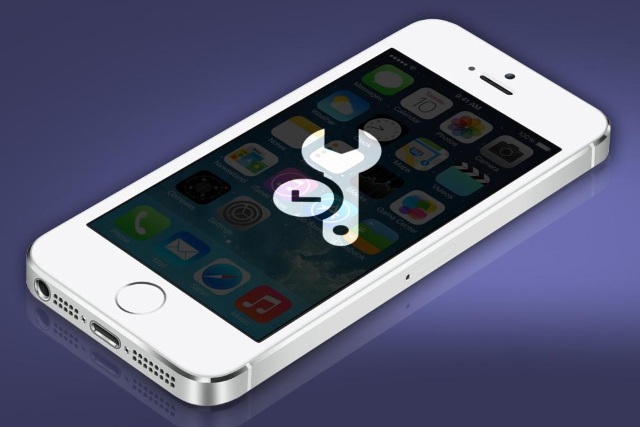
Попытка установить приложение из App Store привела к зависшей иконке на одном из рабочих столов? Ситуация довольно частая, особенно если вы привыкли загружать на устройство много приложений. Появляться эта ошибка может и после восстановления из резервной копии. Независимо от того, при каких обстоятельствах она возникла, наша инструкция поможет вам справиться с проблемой.
1. Убедитесь, что устройство подключено к интернету
Перед тем как начинать активные действия по устранению зависшей загрузки, убедитесь, что на устройстве активно интернет-соединение. Сделать это можно, например, загрузив любую страницу в Safari.
Зависание загрузки часто связано с плохим интернет-соединением (или его отсутствием), но если дело не в этом — переходите к следующему пункту.
2. Нажмите на иконку приложения
Не менее редкая ситуация — загрузка просто приостанавливается. Попробуйте нажать на иконку с приложением и подождать несколько секунд. Если проблема была в банальной паузе, то вы увидите, что процесс загрузки пойдет дальше. В ином случае — идем дальше.
3. Перезагрузите устройство
Как и многие другие ошибки iOS, эта может исправиться после перезагрузки. Для того чтобы перезагрузить устройство, одновременно удерживайте кнопки Домой и Питание до тех пор, пока на экране не появится логотип Apple. После того как iPhone или iPad будет перезапущен, проверьте, существует ли проблема по-прежнему.
4. Удалите приложение и загрузите его заново
Ошибка во время загрузки приложения из App Store может быть легко исправлена повторным скачиванием. Для того чтобы удалить зависшее приложение удерживайте его иконку в течение нескольких секунд, до тех пор пока значки приложений не начнут шевелиться. После этого — нажмите на крест в правом верхнем углу иконки проблемного приложения.
5. Загрузите любое другое приложение
Способ помогает не всегда, однако, положительные случаи отмечены были. Загрузите любое бесплатное приложение из App Store и проверьте, что случится с зависшим. Если и это не поможет — переходим к «тяжелой артиллерии»
6. Выйдите из учетной записи Apple ID
Если предыдущие пункты не помогли, попробуйте выйти из своей учетной записи Apple ID, после чего авторизоваться заново, желательно под другим Apple ID. Для этого:
Шаг 1. Перейдите в меню Настройки -> iTunes Store, App Store
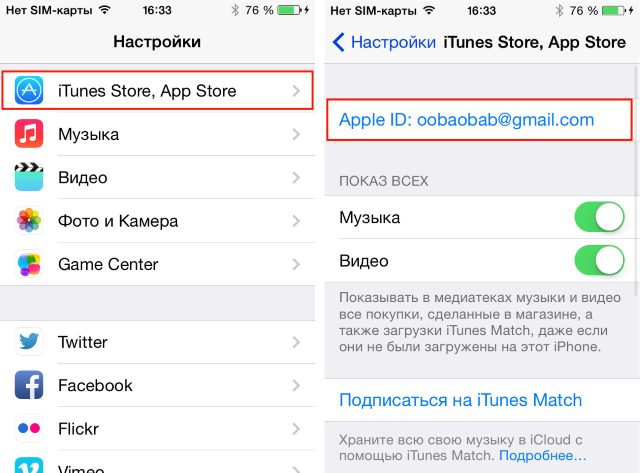
Шаг 2. Нажмите на логин вашего Apple ID в верхней части
Шаг 3. Выберите пункт Выйти
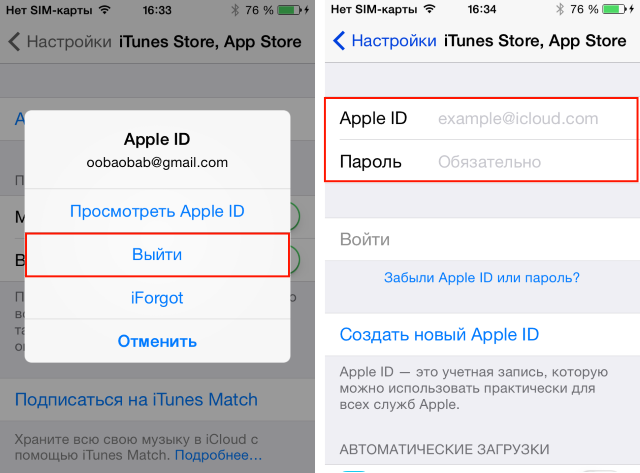
Шаг 4. В пустых полях введите данные другого Apple ID (если такого под рукой нет — вводите данные своей учетной записи)
7. Синхронизируйте устройство с iTunes
Даже в том случае, если вы предпочитаете синхронизацию при помощи iCloud, мультимедийный комбайн iTunes может сослужить вам большую услугу, особенно когда прочие пункты не помогают. Просто подключите свой iPhone или iPad к компьютеру, откройте iTunes и дождитесь окончания процесса синхронизации.
Источник: bloha.ru
Что делать если айфон не скачивает программы
Почитать похожее по теме



Источник: appleb.ru